En esta era, confiamos mucho en nuestros teléfonos inteligentespor hacer muchas cosas. Si bien esto ciertamente tiene sus beneficios de productividad, nos deja prácticamente en desventaja cuando no podemos recordar dónde dejamos nuestro dispositivo por última vez, o peor aún, si el dispositivo es robado. Hemos visto varias aplicaciones para Android como Comodo Anti-theft, Advanced Mobile Care, Easy Finder y TheftSpy que lo ayudan a rastrear de forma remota la ubicación de su teléfono perdido o robado, borrarlo o incluso obtener una foto de la persona que lo usa.
Si bien todos estos servicios ofrecen muchos beneficiosy control sobre su dispositivo una vez que los haya instalado y configurado, muchos de nosotros comenzamos a pensar en tales soluciones una vez que ha sido demasiado tarde y ya hemos perdido nuestro dispositivo. Aquellos en Google deben tener eso en mente cuando lanzaron el Administrador de dispositivo Android, permitiendo a los usuarios sonar, bloquear e incluso remotamenteborrar su dispositivo sin tener que instalar una aplicación separada para tal fin. Echemos un vistazo a este servicio en detalle y cómo funciona, justo después del descanso.

La capacidad de sonar y borrar su dispositivo de forma remotacon Android Device Manager estuvo disponible hace un par de meses cuando se lanzó inicialmente el servicio. Sin embargo, es posible que uno no siempre quiera borrar todo el dispositivo al extraviarlo, y preferiría bloquearlo con una contraseña personalizada hasta que puedan encontrarlo. Es por eso que Google acaba de agregar la capacidad de bloquear remotamente el dispositivo al servicio.
Requisitos y configuración
El sitio web de Android Device Manager requierepara iniciar sesión con la misma cuenta de Google que utilizó en su dispositivo, para acceder o rastrearla. Eso también significa que la misma cuenta debe permanecer iniciada en su dispositivo para que funcionen las operaciones remotas, por lo que si alguien la borra por completo e inicia sesión con una cuenta de Google diferente, no tiene suerte.

Al iniciar sesión con éxito en Googlecuenta, se le presentará la pantalla que se muestra arriba, que le permite elegir cualquiera de los dispositivos asociados con su cuenta mediante el menú desplegable. También se le muestra la última vez que se localizó y la última vez que se usó el dispositivo, así como su dirección tanto escrita en la tarjeta como en la vista de Google Maps. Puede usar el botón de actualización en la parte superior derecha de la tarjeta para buscar manualmente la última ubicación del dispositivo.
También tenga en cuenta que si bien puede sonar remotamente elsin necesidad de configurar nada en su dispositivo, bloquearlo y borrarlo de forma remota requerirá que haya activado el Administrador de dispositivo Android como administrador del dispositivo en su teléfono o tableta. Para hacerlo, dirígete a Configuración> Seguridad> Administradores de dispositivos, toca Administrador de dispositivos Android y luego toca Activar en la siguiente pantalla.
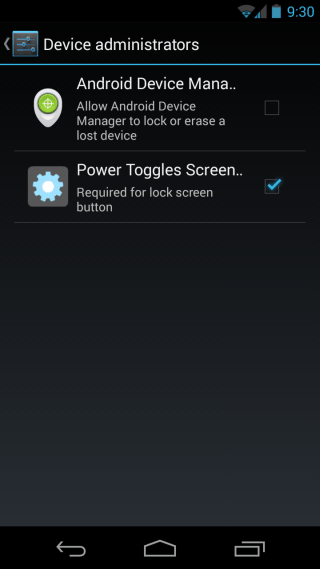
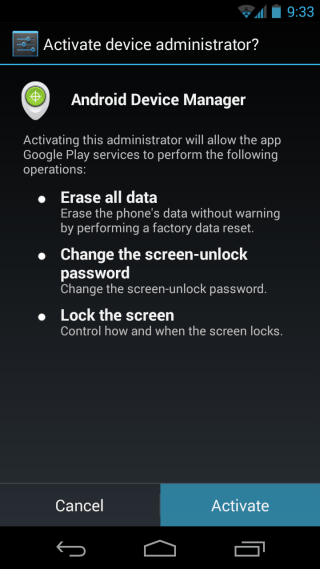
Debe hacerlo lo antes posible, ya que no podrá bloquear ni borrar su dispositivo de forma remota si el servicio no se configuró como administrador del dispositivo antes de perderlo.
Llame a su dispositivo de forma remota
Independientemente de si has activadoAndroid Device Manager como administrador en su dispositivo o no, podrá llamarlo de forma remota. Simplemente haga clic en el botón Anillo en el Administrador de dispositivos Android desde su navegador y confirme el mensaje que sigue.
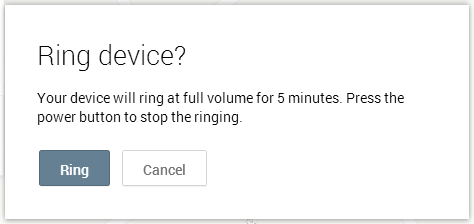
Su dispositivo seguirá sonando por completovolumen (independientemente del volumen que haya configurado, incluso cuando lo haya configurado en silencio), hasta que presione su botón de encendido, lo que le ayudará a localizarlo si lo ha perdido en algún lugar.
Bloquee remotamente su dispositivo
En caso de que haya perdido el dispositivo en alguna partede lo contrario y no puede encontrarlo sonando, será una buena idea bloquearlo con una contraseña personalizada que se requerirá antes de que alguien pueda desbloquearlo, especialmente si no tiene configurado ningún bloqueo de pantalla. Esta será una buena idea si no cree que el dispositivo caerá en manos de alguien que pueda usar otros medios (como un restablecimiento de fábrica desde la recuperación) para acceder a él, y solo quiere evitar que puedan desbloquear su pantalla hasta que pueda recuperar el dispositivo.
Para bloquear el dispositivo de forma remota, solo toque el botón Bloquear desde la interfaz web del Administrador de dispositivos Android, y luego ingrese y confirme la contraseña que elija.
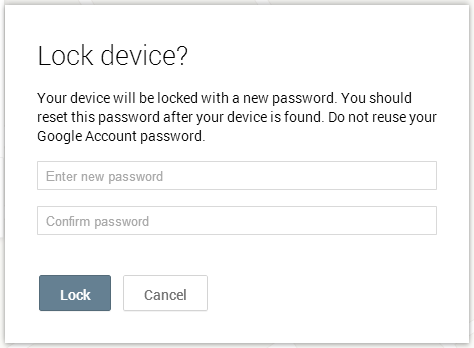
El dispositivo se bloqueará en función de la contraseña elegida, y puede ingresarlo para desbloquearlo cuando encuentre el dispositivo.
Limpie / borre su dispositivo de forma remota
Si perdiste tu dispositivo en algún lugar con pocoposibilidades de recuperación, o si fue robado, su último recurso sería borrar todos los datos para que nadie más pueda tener acceso a su información personal. Simplemente haga clic en el botón Limpiar y se le solicitará que confirme la eliminación de todos los datos del dispositivo.

Como se menciona en el aviso, todas sus aplicaciones,las fotos, la música y la configuración se eliminarán, tal como lo harían en un restablecimiento de fábrica. Aunque esto también significa que ya no podrá acceder o rastrear el dispositivo con el Administrador de dispositivo Android. Además, para dispositivos con tarjetas SD, su contenido no se puede borrar.
Tenga en cuenta que todas estas operaciones solo pueden serse realiza cuando su dispositivo está conectado a internet. Si no tiene una conexión de datos o acceso a Wi-Fi, o el modo avión está activado, sus comandos solo funcionarán cuando el dispositivo se vuelva a conectar a Internet, ya sea automáticamente (al ingresar al área de cobertura de datos) o manualmente (debido a que alguien lo conectó a Wi-Fi o desactivó el modo Avión), todo mientras todavía está conectado con su cuenta de Google. Estas limitaciones significan que el servicio podría no ser el perfecto, pero aún es mejor que no tener ninguna medida configurada.
Visita el Administrador de dispositivos Android
Actualizar: Ahora hay una versión móvil de la aplicación disponible en Play Store. Lea más sobre esto en nuestra publicación sobre Android Device Manager para teléfonos y tabletas.


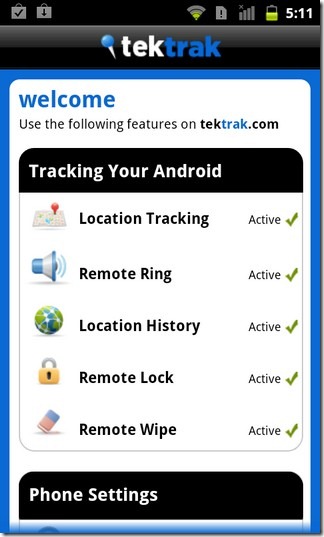









Comentarios